Ứng dụng Máy tính (Calculator) là công cụ tiện lợi có sẵn trên Windows, giúp bạn thực hiện các phép tính toán nhanh chóng và chính xác. Bài viết này sẽ hướng dẫn bạn nhiều cách mở Máy tính trên các phiên bản Windows 7, 8.1 và 10, cũng như cách sử dụng máy tính trực tuyến.
Mở Máy Tính (Calculator) trên mọi phiên bản Windows
Dưới đây là hai cách mở ứng dụng Máy tính áp dụng cho mọi phiên bản Windows:
Cách 1: Sử dụng hộp thoại Run
- Nhấn tổ hợp phím
Windows + Rđể mở hộp thoại Run. - Nhập
calc.exevào ô Open. - Nhấn
OKhoặc phímEnter.
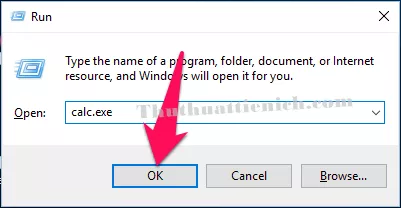 Mở Máy tính bằng hộp thoại Run
Mở Máy tính bằng hộp thoại Run
Cách 2: Mở trực tiếp từ file calc.exe
- Mở File Explorer (My Computer hoặc This PC).
- Truy cập vào ổ đĩa cài đặt Windows (thường là ổ C).
- Mở thư mục
Windowsrồi vào thư mụcSystem32. - Tìm file
calc.exevà nhấp đúp chuột để mở.
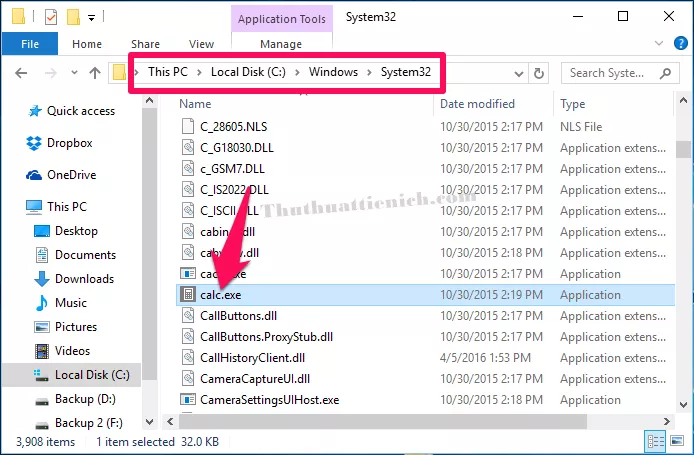 Mở Máy tính từ file calc.exe
Mở Máy tính từ file calc.exe
Mở Máy Tính trên từng phiên bản Windows cụ thể
Mỗi phiên bản Windows có thể có thêm một vài cách mở Máy tính riêng:
Mở Máy Tính trên Windows 7
Cách 1: Tìm kiếm từ menu Start
- Nhấn nút Start.
- Nhập “calculator” vào ô tìm kiếm.
- Chọn ứng dụng Calculator từ kết quả tìm kiếm.
 Mở Máy tính trên Windows 7 bằng tìm kiếm
Mở Máy tính trên Windows 7 bằng tìm kiếm
Cách 2: Mở từ All Programs
- Nhấn nút Start.
- Chọn All Programs.
- Mở thư mục Accessories.
- Chọn Calculator.
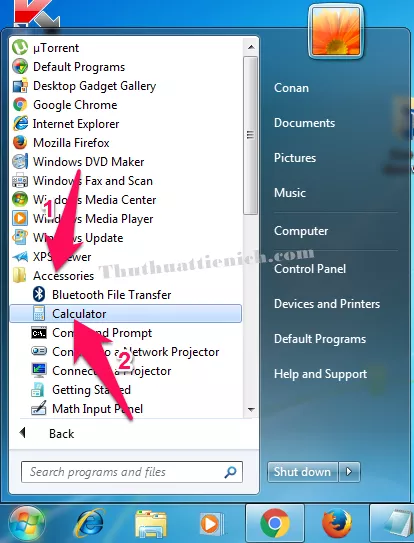 Mở Máy tính trên Windows 7 từ All Programs
Mở Máy tính trên Windows 7 từ All Programs
Mở Máy Tính trên Windows 8.1
Cách 1: Tìm kiếm từ màn hình All Apps
- Nhấn phím
Windows. - Nhập “calculator” vào ô tìm kiếm.
- Chọn ứng dụng Calculator từ kết quả.
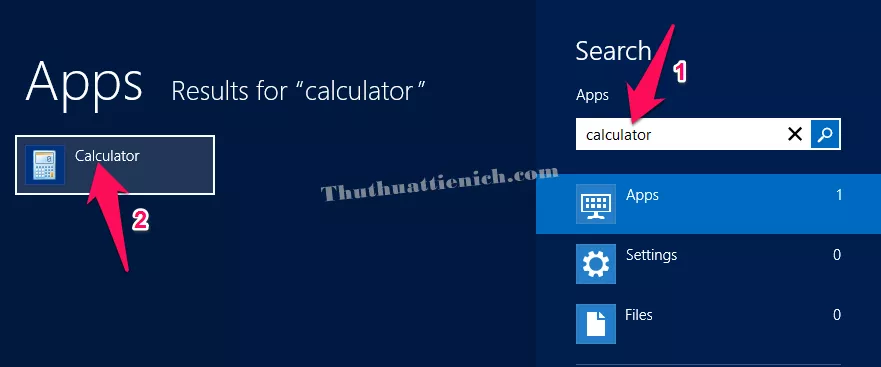 Mở Máy tính trên Windows 8.1 bằng tìm kiếm
Mở Máy tính trên Windows 8.1 bằng tìm kiếm
Cách 2: Mở từ danh sách All Apps
- Nhấn phím
Windows. - Nhấp chuột phải vào khoảng trống trên màn hình Start.
- Chọn All apps.
- Tìm và chọn Calculator trong mục Windows Accessories.
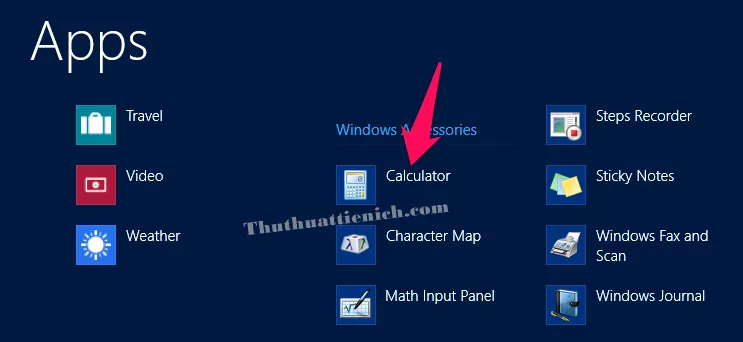 Mở Máy tính trên Windows 8.1 từ All Apps
Mở Máy tính trên Windows 8.1 từ All Apps
Mở Máy Tính trên Windows 10
Cách 1: Tìm kiếm từ menu Start
- Nhấn nút Start.
- Nhập “calculator” vào ô tìm kiếm.
- Chọn ứng dụng Calculator từ kết quả.
Cách 2: Mở từ danh sách All apps
- Nhấn nút Start.
- Chọn All apps.
- Tìm và chọn Calculator (thường nằm trong mục C).
Sử dụng Máy Tính Trực Tuyến
Ngoài ứng dụng Máy tính có sẵn, bạn cũng có thể sử dụng máy tính trực tuyến:
Tính toán trực tiếp trên Google Chrome
Nhập phép tính vào thanh địa chỉ của trình duyệt Chrome. Sử dụng các ký hiệu +, -, *, / cho cộng, trừ, nhân, chia.
Tính toán trên công cụ tìm kiếm Google
Nhập phép tính vào ô tìm kiếm của Google. Kết quả sẽ hiển thị ngay lập tức, kèm theo giao diện máy tính trực tuyến.
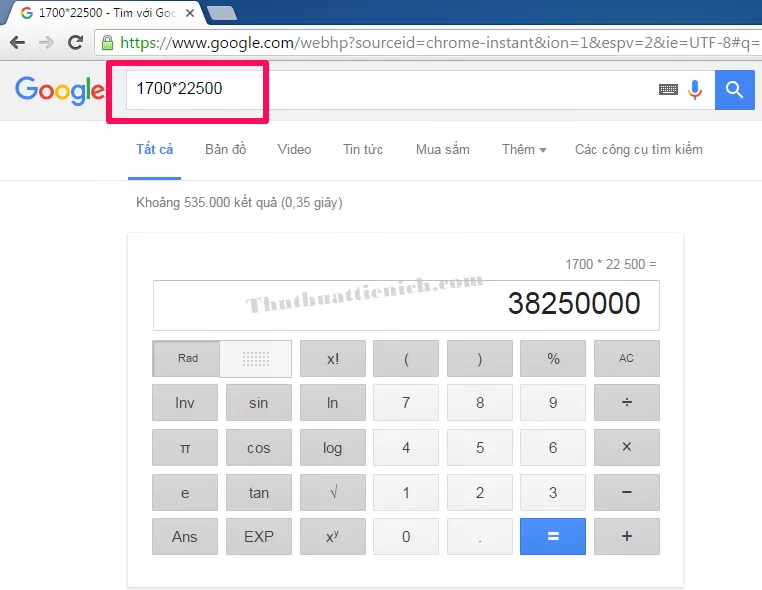 Tính toán trên Google Search
Tính toán trên Google Search
Mở Máy Tính của Google
Tìm kiếm trên Google với từ khóa “calculator”.
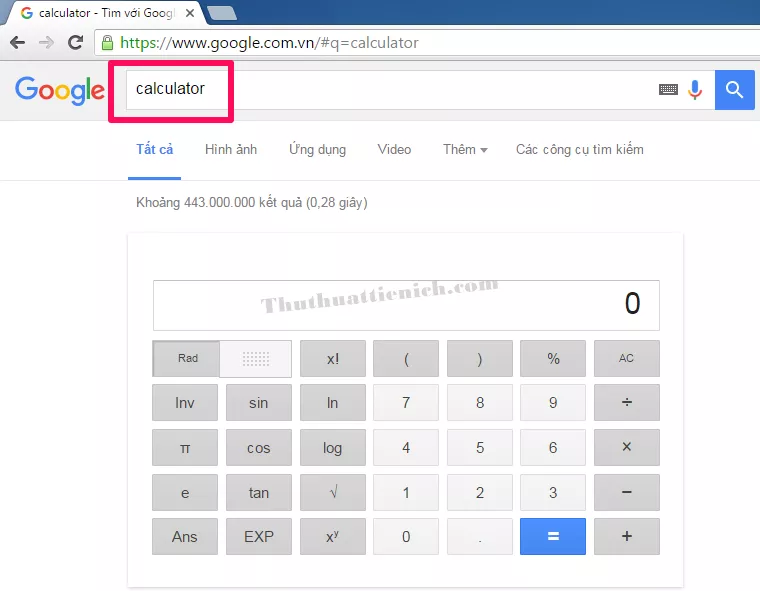 Mở máy tính Google
Mở máy tính Google
Hy vọng bài viết này giúp bạn dễ dàng mở và sử dụng Máy tính trên Windows và trực tuyến.





